Slik installerer du Minecraft Mods for å tilpasse spillet ditt

På egenhånd Minecraft er et fantastisk spill du kan miste deg i dager i dager. Med Mods installert, er Minecraft det slags spill du kan spille for år , siden du kontinuerlig kan gjenoppfinne spillet med nye lag av kompleksitet og innhold.
Hvorfor Mod Minecraft?
Mods lar deg gjør alt for å forbedre vanilje Minecraft-opplevelsen ved å gjøre grafikken mer jevn og legge til i mindre forbedringer (som et navigasjonskart på skjermen), for å overhale spillet helt for å ha ekstra elementer, forskjellige mobber og til og med forskjellige spillmekanikker.
Selv om du ikke har noe ønske om å endre Vanilla Minecraft-opplevelsen sterkt, vil vi fortsatt oppfordre deg til å modifisere spillet ditt. Mods som Optifine gjør ingenting for å endre de grunnleggende spillmekanikkene, men forbedrer grafisk gjengivelse på jevnlige datamaskiner radikalt, og add-ons som shaders beholder også spillmekanikken, men gjør Minecraft fra en 8-bits opplevelse til en vakker 3D-en. Det er et mod for å hjelpe alle fra diehard purist til spilloverfylleren.
RELATED: Slik sikkerhetskopierer du Minecraft Worlds, Mods og More
Før vi fortsetter, vil vi understreke viktigheten av en god backup. I motsetning til ressurspakker endrer endringer faktisk spillet. Mens 99 prosent av tiden denne forandringen er god, og introduserer super flotte nye funksjoner til Minecraft, kan du svært sjelden ødelegge noe, permanent forandre en spillverden du har jobbet med eller på annen måte har en ubehagelig opplevelse.
Som sådan , anbefaler vi sterkt at du sikkerhetskopierer Minecraft-katalogen eller, minst, spillverdenen din, før du fortsetter. Se vår veiledning for å sikkerhetskopiere Minecraft for å få fullstendig oversikt over hvordan du kan sikkerhetskopiere spillet.
Denne forsiktigheten til side (selv om vi aldri har hatt problemer med å kjøre mods, insisterer vi på gode backupprosedyrer) det er på tide å grave til høyre i å eksperimentere med Minecraft mods.
Også verdt å merke seg, før vi fortsetter, er at det for øyeblikket ikke er et mod loader system for Minecraft Pocket Edition eller Minecraft Console Edition. Det kan i teorien være en mod loader i fremtiden for PE, men det er svært usannsynlig at det alltid vil være et modsystem for konsoller utenfor en offisielt utviklet.
Hva er Mod Loaders og hva trenger jeg?
Vi har bandied uttrykket mod og "mod loader" rundt noen få ganger allerede i denne opplæringen. La oss rydde opp ting før vi går videre.
I brede spillvilkår er en "mod" noe som endrer et spill, selv om det vanligvis er reservert for ting som endrer spillkoden utover overfladiske endringer. Endring av Minecraft-huden eller til og med retexturing blokkene og mobben i spillet er vanligvis ikke referert til som modding, men som retexturing eller reskinning av spillet fordi du ikke har endret noen faktiske gameplay-elementer - mobben er ikke vanskeligere, det er ingen nye våpen, det er ikke noen ekstra nivåer, etc.
Forge er både en mod og mod loader samtidig. Det modifiserer spillet for å gi en standardisert API for andre mods. Forge av seg selv gjør absolutt ingenting for å forandre spillet. Hvis du bare installerer Forge og spiller spillet, opplever du ingenting annet enn hvis du hadde forlatt spillet helt vanilje. Hva Forge gjør bak kulissene, er å skape et grensesnitt som mod designere kan bruke til å plugge sine modifikasjoner i Minecraft-spillmotoren.
Selv om Forge er den primære modlasteren som brukes av Minecraft modding-fellesskapet, er det også en liten sekundærlaster som brukes til en håndfull veldig kul klient-side mods. Liteloader er, som navnet tilsier, en veldig lett mod loader som noen mods og spilloverhalingspakker krever for å kunne bruke alle sine modifikasjoner og innstillinger. Siden Minecraft 1.6.4 har det vært mulig å kjede installasjonene dine av Forge og Liteloader for å bruke mods for begge systemene ved siden av.
Vi er fokusert på Forge fordi 99 prosent av Minecraft mods bruker den. Liteloader er flott, men med mindre du kjører inn i et bestemt mod du vil ha det som er avhengig av det, er det vanligvis unødvendig å installere det.
Er det noen ulemper å modding?
På dette punktet har vi snakket modding opp ganske hardt (og oppriktig slik at vi elsker et godt modded Minecraft-spill), men hvis du er en forsiktig person (du bør være forsiktig når knuser rundt med datamaskinen og programvaren), er du sikkert nysgjerrig på om det er noen sanne risikoer.
Etter mange år med moding Minecraft har vi aldri hatt noen alvorlige problemer med noe, og sjansen for at noe katastrofalt skjer med din spillet er veldig slank, og sjansen for at noe som skjer med datamaskinen din, er ikke-eksisterende.
En ting vi vil være forsiktig er at Minecraft blir veldig ulykkelig hvis du vil tippe en verden mellom en modded og unmodded tilstand, spesielt når mods injiserer store endringer i spillet. Som et enkelt eksempel: La oss si at du installerer et mod som legger til nye byggeklosser, og du bygger et slott ut av disse blokkene. Videre, la oss si at du helt dekorere slottet med vaniljespill som bilderammer, kister og lommelykter. Hvis du tar det kartet og laster det inn i et vaniljespill hvor de modsatte blokkverdiene svarer til ingenting, vil slottet ditt bokstavelig talt forsvinne og alle dine dekorasjoner vil sitte i hauger på smusset du bygde slottet på.
I Det er den største risikoen som kommer med modding, ikke å skru opp datamaskinen eller noe som er så grovt, men å skreve opp kreasjonene dine. I en kommende Minecraft-leksjon skal vi utforske noen gode teknikker for å holde alle modsene dine sortert og hvordan du kan holde modded verdener fra å kollidere eller verre, imploding. I mellomtiden vet du imidlertid bare at du alltid må laste en verden med de samme modene, slik at du ikke fjerner eller ødelegger elementer (som de slottblokker) som krever modded-komponentene.
Det er to andre "risikoer" verdt å se på på. En mods (og Forge seg) har en tendens til å spore bak dagens utgivelse av Minecraft. Hvis du finner en mod du elsker, og vi er sikker på at du vil, vil du ofte finne deg selv å spille en eldre versjon av Minecraft lenger (og potensielt gå glipp av fremtidige feilrettinger og nye funksjoner) rett og slett fordi du ikke klarer å del med din favoritt mod.
To, du kommer nok til å bli avhengig av kule mods og rote rundt med mods vil trolig (for en tid likevel) forbruke så mye tid som å spille spillet. Det er en liten pris å nyte en radikalt utvidet spillopplevelse, skjønt?
På et mer seriøst notat, følg disse moddingreglene, og du bør unngå nesten alle problemer du kan støte på:
- Sikkerhetskopiering når du starter og sikkerhetskopierer før noen store endringer eller nye mods.
- Bare last mods som samsvarer med Minecraft-versjonen. Mens en 1.7.2 mod fortsatt kan fungere bra på Minecraft 1.7.9, er det ingen måte at en 1.6.x mod vil jobbe på et 1.7.x-spill og omvendt; krasjer er garantert.
- Aldri last ned et kjørbart modinstallasjonsprogram, med mindre modet er uttrykkelig vouched for på de offisielle Minecraft-forumene eller en annen pålitelig kilde, og absolutt ikke fra de første tilfeldige søkeresultatene du kommer over.
Ved å følge disse
Hvor finner man Mods?
Vi skal bruke mer enn noen få leksjoner fokusert på mods av alle striper, men før vi gjør det Det er bare rettferdig å vise deg de beste stedene å få mods, så du får et forsprang å utforske og bli begeistret for modding!
Den offisielle Minecraft Forums: I likhet med ressurspakker, den ultimate autoriteten og stedet for å finne mest mulig oppdaterte ting er det offisielle forumet. Minecraft Mapping and Modding forumet er livlig og full av mods av alle størrelser. Sjelden er modet som ikke er kunngjort og spilles testet her først, og deretter lagt til på mod arkivene vi skal liste.
Planet Minecraft: Er det noe Minecraft-relatert folkene over på Planet Minecraft aren ' t katalogisering? De er gode for skinn, ressurspakker, serveroppføringer, og selvfølgelig mods. Du kan sortere etter ny, hva som er varmt, mest populært, mest sett på, og de mest nedlastede, så vel som etter kategori og spillversjon.
De har også en virkelig praktisk "ferdigstillings" -måler som motforfattere kan fylle inn for å gi deg en følelse av om modet er et pågående arbeid (det vil du i hovedsak spille tester for bedre eller verre), eller en ferdig prosjekt. Ikke la ferdigstillingsgraden sette deg av forresten, noen av disse moddene er bare perfeksjonister og 70 prosent er fremdeles ganske darnskjøle.
MinecraftMods: Det er ikke det mest prangende eller mest dype nettstedet rundt, men vi Jeg har hatt lykke til å finne noen ryddige mods, bare meandering rundt å se i de enkle kategoriene her.
Installere Forge Mod Loader
Den offisielle Forge-nettsiden er et stort diskusjonsforum og fillagring for Forge-fellesskapet. Du kan bruke Forge uten å registrere deg for diskusjonsforumet, men i det sjeldne tilfellet at du løper inn i et problem som ikke kan løses ved å søke de mange innleggene, kan du starte ditt eget diskusjonsemne med en registrert konto.
For vår formål, vi kommer til å hoppe rett inn i å installere mod loader. I følge denne opplæringen er den nåværende versjonen av Forge 10.13.0.x for Minecraft utgivelse 1.7.10. Sperring løper inn i problemer med den nyeste versjonen eller hensiktsmessig bruk av en eldre versjon av Minecraft for å bruke eldre mods (som 1,6-årige mods som ikke er oppdatert), er det vanligvis ingen grunn til å bruke en mindre enn gjeldende versjon av Forge.
Gå videre og besøk Forge-filarkivet og ta tak i gjeldende utgave. Du vil legge merke til at du kan ta tak i enten en installasjons JAR-fil, en Windows. EXE-installer eller en universell JAR-fil. Selv om vi har advart mot at du ikke har lastet ned kjørbare filer på grunn av det store antallet svindel Minecraft-nettsteder der ute, er det greit å bruke installasjonen kjørbar i dette tilfellet, og det er mye enklere enn å redigere JAR-filer manuelt for å sette inn modet.
Når du har lastet ned installasjonsprogrammet, fortsett og kjør det, bare sørg for at du ikke kjører Minecraft fra Minecraft loader når du kjører installatøren.
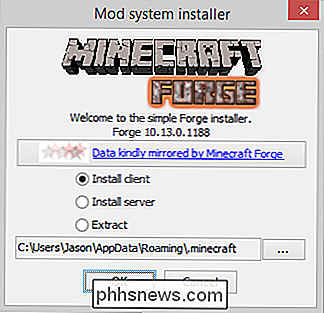
Du får tre alternativer: installer klient, installer server , eller ekstrakt. Vi er interessert, på dette tidspunktet i modding-prosessen, ved å installere klient mod loader. Velg "Installer klient" og sørg for at katalogoppføringen i sti-boksen er banen til Minecraft-profilkatalogen du vil ha.
Lasteren tar bilder fra filarkivet og annonserer deretter en vellykket installasjon. Ikke vær overrasket hvis Windows åpner et programkompatibilitetsforespørslervindu og spør om programmet er installert riktig, forvirrer installasjonsprogrammet Forge.
Etter installasjon må du kjøre Minecraft Launcher og velge "Forge" -profilen :
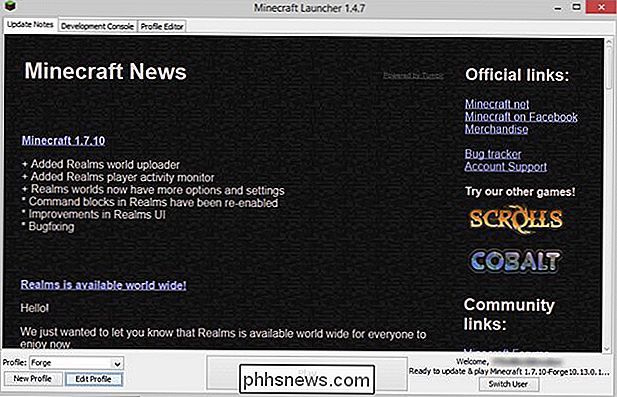
Klikk på "Spill" og start Minecraft. Du trenger ikke å faktisk spille spillet. Du må lykkes starte spillet og sjekke hovedmenyen, skjønt.
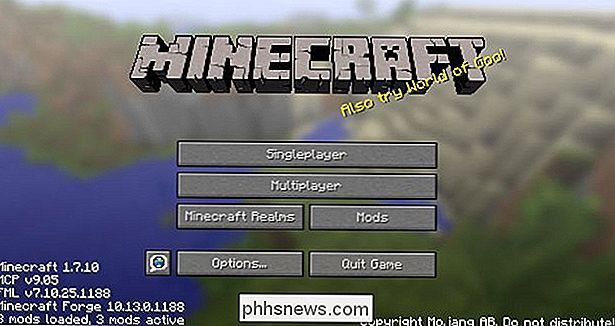
I en vanlig vanilje Minecraft-installasjon vil det bare være en bit med tekst i nedre venstre hjørne: spillnavnet og versionsnummeret. I en Forge-modded versjon av Minecraft blir spillnavnet og versjonen pluss fire ekstra linjer: Minecraft Coder Pack, Forge Mod Loader og Minecraft Forge-versjonsnummer pluss antall mods lastet og antall mods aktive.
I tillegg til dette er Minecraft Realms-knappen redusert i størrelse og parret med en ny knapp Mods. Hvis du klikker på Mods-knappen, ser du alle installerte mods (aktiv eller inaktiv).
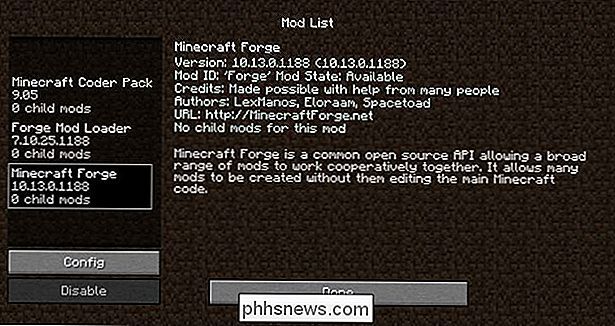
På venstre side ser du alle modene dine. På høyre side vil du se en beskrivelse av modet som bidrar til å avklare hva det gjør og ofte inneholder instruksjoner. I tillegg er det en "Config" -knapp og en "Deaktiver" -knapp under modlisten.
De tre standard mods: Minecraft Coder Pack, Forge Mod Loader og Minecraft Forge er kjernemoduser og kan ikke deaktiveres. Andre mods kan slås av og på. Med "Config" -knappen kan du, når det er aktuelt, konfigurere modspesifikke innstillinger. Vi anbefaler på det sterkeste å gjøre noen endringer i noen av kjernemodusene, med mindre en veldig spesifikk feil eller feillogg kombinert med forskning på Forge-forumene fører deg til en svært spesifikk konfigurasjonsløsning. Alternativene er veldig arcane og i våre år med modding har vi aldri måttet endre enda en av dem.
I tillegg til å bare bekrefte at Forge fungerer riktig ved å kjøre den umiddelbart etter installasjonen (og før du forsøker å installere mods), har vi også tillatt Forge å gjøre litt housekeeping (flytte forskjellige filer, lage kataloger, etc.).
Installere din Første Mod
Installasjon bekreftet, det er på tide å installere vår første mod. Mens det er fristende, gjør deg selv til en Min Pony, ta en Portal Gun, eller radikalt utvide ditt valg av in-game-blokker rett utenfor flaggermuset, vi skal styre deg mot å installere den mot at alle (uavhengig av deres kjærlighet av Portal eller Min lille pony) skal installere: Optifine.
Enten du spiller Minecraft på en gammel bærbar PC eller en biffig gaming rigger, er Optifine et fantastisk mod som gjør en ekstraordinær jobb som forbedrer grafikkytelsen i Minecraft. Selv om du er den reneste av puristspilleren, er det dumt å ikke installere det. Uansett hvor mye vi elsker Minecraft, vil vi være de første som gjenkjenner at koden er litt på den slurvete siden, og kan bruke optimaliseringene som Optifine gir.
For å laste ned Optifine, besøk det offisielle nettstedet. Fra nedlastingsseksjonen, ta en kopi av modet. Husk å ta tak i en kopi som samsvarer med Minecraft-versjonsnummeret. I vår demonstrasjon i dag tar vi 1.7.10-versjonen for å matche versjonen av Minecraft og Forge vi jobber med. Mens de fleste modsene du finner er bare ett bunt som SomeCoolMod, vil du legge merke til at Optifine er delt inn i Ultra / Standard / Light for de fleste Minecraft-utgivelser.
Som du kanskje tror, gjør Ultra de fleste endringene i din spill og inkluderer de fleste optimaliseringer, standarden tar en middelvei-tilnærming og balanserer optimaliseringer med ytelseshensyn, og Light er designet for desktop og bærbare maskiner med lav ytelse som egentlig sliter med Minecraft.
Hvis du les den fine utskriften, vil du legge merke til at Optifine Light har et notat som indikerer at det ikke er kompatibelt med Forge. Ikke kompatibel med Forge? Hvordan kan modet installeres uten Forge? Optifine kan faktisk installeres uten smi som en helt frittstående mod, som er ekstremt sjelden i Minecraft modding verden.
Alle tre versjoner av Optifine kan kjøres som en Java kjørbar og de vil skape en ny Minecraft-profilen heter Optifine. Dette er et flott alternativ for spillere som ønsker en absolutt vaniljeopplevelse med forbedret grafikkgjengivelse (og ingen sjanse til å bruke andre mods) eller for spillere med datamaskiner som sliter så mye med ekstra tillegg som Optifine er det eneste de vil installere. Vi anbefaler at du begrenser deg selv ved å installere Optifine alene; I stedet skal vi legge den til Forges modliste hvor den vil lastes sammen med resten av modene.
Mods kommer i to filbeholderformater: .JAR og .ZIP. Optifine er en .JAR, men hvis det var en .ZIP, ville prosedyren være den samme. Du ikke pakker ut beholderen; Du plasserer bare containerfilen i / mods / undermappen i Minecraft-profilmappen som ble opprettet under Forge-installasjonen. Etter det kan du bare kjøre Minecraft igjen og laste en av dine verdener.
Når du er i verden, kan du bekrefte installasjonen av Optifine ved å trykke F3 for å laste skjermfeilgrensesnittet på skjermen slik:
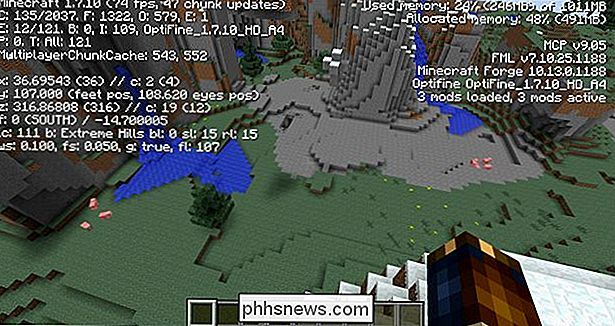
Merk avlesingen på 3 linjen i øvre venstre hjørne. Enden av linjen har blitt merket med å inkludere "Optifine_1.7.10_HD_A4". Optifine er også oppført i modlisten på høyre side av skjermen. Optifine har blitt lastet inn, vi nyter de automatiske forbedringene for grafisk gjengivelse som følger med modet, og alt vi måtte gjøre var å laste ned en fil, og deretter dra den inn i en mappe.
Trykk på "ESC" for å hente opp i menyen i spillet, og se deretter i Valg -> Videoinnstillinger, finner du at videoinnstillingsmenyen din er utvidet radikalt og inneholder svært nyttige overføringsvinduer. Hvis du er litt overveldet av det rene antallet innstillinger der, ikke bekymre deg. Morgendagens leksjon er fokusert helt på fordelene med Optifine, og hvordan du arbeider deg gjennom hvert av videoalternativene for å virkelig maksimere ytelsen (og til og med fikse noen små irritasjoner).
I mellomtiden, la oss snakke om å minimere dine mod-installerende frustrasjoner.
Banish Mod Installasjon Frustreringer med denne sjekklisten
I alle våre år med modding spill, inkludert Minecraft, er det store flertallet av problemer, frustrasjoner eller hodepine vi " Jeg hadde kan spores direkte tilbake til oss for å være for opphisset / forhastet i vårt modvalg. Vi lagrer deg en haug med hodepine og feilsøking ved å gi denne enkle sjekklisten.
Før du går gjennom sjekklisten, ta deg tid til å skrive ned eller på annen måte merke til versjonen av Minecraft du bruker, samt versjonen av Forge installert. Bruk denne sjekklisten for noe nytt mod du vurderer å installere.
- Er moden kompatibel med min nåværende versjon av Minecraft eller i det minste fra den generelle versjonen? For eksempel kjører vi 1.7.10, så er modet indikert for å fungere med 1,7.10 eller i det minste med den generelle 1.7.x-utgivelsen?
- Er modet kompatibelt med min nåværende versjon av Forge? Dette er mye mindre fleksibelt enn den generelle versjonen som spres for Minecraft selv. For eksempel, hvis en mod sier at den trenger Forge-versjon 10.13.0.1188 eller høyere, betyr det akkurat det.
- Viser moddokumentasjonen (alltid etter en offisiell tråd på de offisielle Minecraft-forumene, hvis det er mulig) angir eventuelle konflikter med min gjeldende versjon av Minecraft, Forge, eller noen mods du har installert? f.eks Optifine, etc.
Bare ved å jobbe deg gjennom denne enkle trepunkts sjekklisten, redder du deg selv fra stort sett alle modding hodepine. Hvis du følger denne sjekklisten, og du fortsatt får problemer, er det enklest å starte feilsøkingsprosessen, å jobbe bakover fra den nylig installerte moden. Deaktiver den fra Minecraft-startmenyen (hvis Minecraft fyller fullt og problemene oppstår etter at du har startet spillet) eller, hvis spillet ikke engang laster, fjern modet helt fra / mod / mappen eller endre navn på modname.JAR eller modname.ZIP-fil til modename.OLD for å deaktivere den.
I tillegg til å deaktivere den for å bekrefte modet er det den som forårsaker problemer, du kan også se i / loggene / mappen, lese loggen og se på hvilken feil som ble opprettet da modet krasjet spillet. Ikke vær redd for hvordan kryptiske loggfilene vanligvis er, bare se etter den siste oppføringen før kampen krasjet, og søk deretter etter innholdet i de siste par linjene på Minecraft-forumene for å lete etter andre brukere som har skrevet spørsmål om lignende feilkoder.
Med Forge og Optifine under beltet ditt, er du klar til å takle omtrent enhver Minecraft modding-situasjon. Nå er det en flott tid å besøke avsnittet Hvor finner man Mods ovenfor, og se etter kule moder for å ta en tur.

Slik gjenoppretter du tidligere versjoner av en fil på hvilket som helst operativsystem
Hvert operativsystem sikkerhetskopierer tidligere versjoner av filer og gir en enkel måte å gå tilbake i tid. Hvis du bruker en sky-lagringstjeneste, beholder den også tidligere versjoner av filene dine. Dette er ofte nyttig når du arbeider med en slags kontordokument. Men når du har endret en hvilken som helst type fil og vil gå tilbake, vil det fungere.

Slik legger du til musikk i PowerPoint-presentasjoner
Hvis du lager en PowerPoint-presentasjon, kan legge til et par musikkspor, voiceovers eller lydeffekter gå langt for å gjøre presentasjonen mer interessant og underholdende. Å legge til noen form for lyd til PowerPoint er en enkel prosess, og PowerPoint har også muligheten til å utføre enkle oppgaver på lyden som trimning, fading og justering av volumet.I denne



